OneDriveバックアップタブがWindows11/10の設定にありません
一部のOneDriveユーザーは、作業内容をMicrosoft Cloudサービスに保存しようとすると、[設定]の下に[バックアップ]タブが表示されないことを報告しています。作業を同期でき、すべてが正常に見えますが、OneDriveバックアップタブがありません 。この投稿は、問題を解決するのに役立ちます。この変更を行うには、管理者としてログインする必要がある場合があります。
[設定]に[OneDriveバックアップ]タブがありません
[OneDriveバックアップ]タブは、[このPC]の下に表示される重要なドキュメントとフォルダーを保護し、他のデバイスからどこからでもそれらにアクセスするのに役立ちます。そのため、PCを紛失した場合でも、紛失したドキュメントやフォルダを元に戻すことができます。
Win + Rを組み合わせて押して、「実行」を開きます。 ' ダイアログボックス。 「regedit.exe」と入力します 」をクリックし、「 Enter」を押します ’。
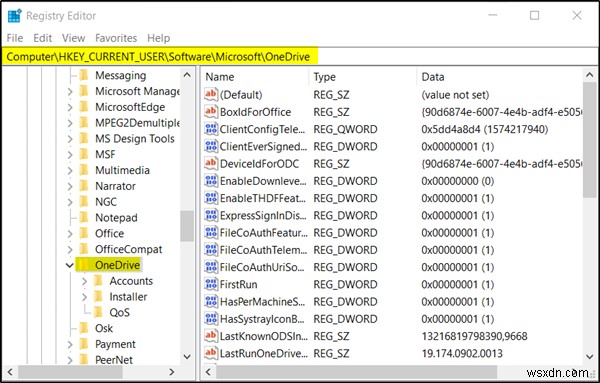
レジストリエディタが開いたら、次のパスアドレスに移動します–
Computer\HKEY_CURRENT_USER\Software\Microsoft\OneDrive
ここで、OneDriveエントリを右クリックし、[新規]> [DWORD(32ビット)値]を選択します。
「EnableMove」という名前を付けます ’。
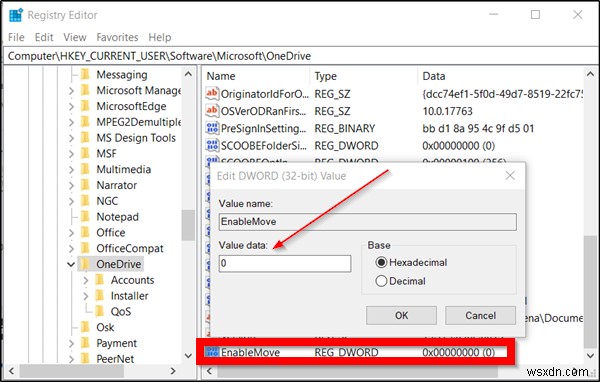
エントリをダブルクリックして、値データを確認します。 「0」のままにします ’。
次に、レジストリエディタを閉じて終了します。
コンピュータを再起動して、問題が解決するかどうかを確認します。
この問題はこれまでに解決されているはずです。 「OneDrive」設定に移動します。そこに、「バックアップ」があります。 ’タブとアカウント 、ネットワーク 、オフィス 、および「About」 タブ。
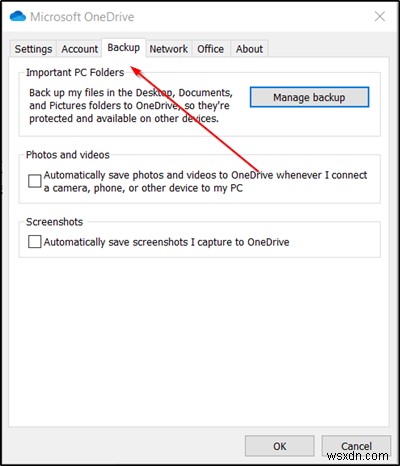
[OneDrive設定]の下に[バックアップ]タブが表示されている場合は、タブを押して、バックアップするフォルダーを選択し、プロセスを開始します。必要に応じて、[アップロードの進行状況を表示]を選択できます ’を使用して、プロセスの進行状況を確認します。
これがお役に立てば幸いです!
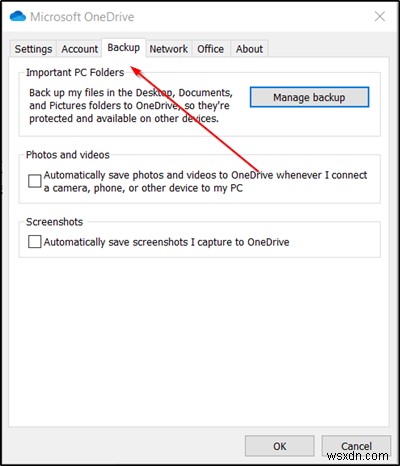
-
Windows11/10のタスクバーにボリュームアイコンがありません
ダウンロードしたクリップの音量を上げて聞こえるようにしたいが、Windows11またはWindows10コンピューターのタスクバーに音量システムアイコンが表示されないという状況に遭遇したことがありますか?この問題は、システムアイコンの選択設定の動作がグレー表示されている場合に発生します。この問題を解決するためのより一般的なアプローチは、設定プログラムまたはコントロールパネルから解決策を探すことですが、通知領域にアイコンを手動で設定することもできます。 タスクバーに音量アイコンがありません 1]ボリュームシステムアイコンをオフにしてからオンにします Windows 10 [タスクバー]を開き
-
Windows11/10の[フォルダのプロパティ]ボックスに[共有]タブがありません
Windowsでは、任意のフォルダを右クリックして[プロパティ]を選択すると、[フォルダのプロパティ]で、[一般]、[共有]、[セキュリティ]、[以前のバージョン]、[カスタマイズ]などのいくつかのオプションが表示されます。 [共有]タブ ユーザーが、現在そのコンピューターまたは同じネットワークに接続している他のユーザーとフォルダーを共有できるようにします。このオプションを使用して、ペンドライブやUSBドライブを使用せずに、あるコンピューターから別のコンピューターにフォルダーまたはファイルを共有することがよくあります。ただし、[共有]タブがない場合 [フォルダのプロパティ]ボックスで、またはフ
